hoy iremos a ver cómo arreglar la apertura lenta de la carpeta de descarga en Windows 10, lo que puede ser extremadamente molesto para muchos usuarios. Esto es algo que muchos de nosotros hemos sufrido desde Windows Vista y parece seguir igual en W10.
Mientras navegamos por Internet es bastante común que descarguemos un montón de cosas. Desde archivos de imagen, videos, programas, juegos, etc. ¿A dónde van todos los archivos descargados? Los navegadores tienen configurado por defecto que los archivos se guarden en la carpeta de descarga, por lo que todos los archivos descargados van a esa carpeta.
Si está aquí, es porque intentó abrir la carpeta de descarga y la carga tardó hasta 30 segundos o más. La carpeta en sí se abre rápidamente. Sin embargo, la barra verde permanece a cargo durante bastante tiempo.
Parece que este es en realidad un tipo de error que hace que la carpeta de descarga cambie su optimización para formatos de imagen o video. Lo que significa que los archivos de, por ejemplo: Word, Photoshop, Win RAR, instalable, etc Tardan demasiado en cargarse y sin mencionar que se generan las miniaturas.
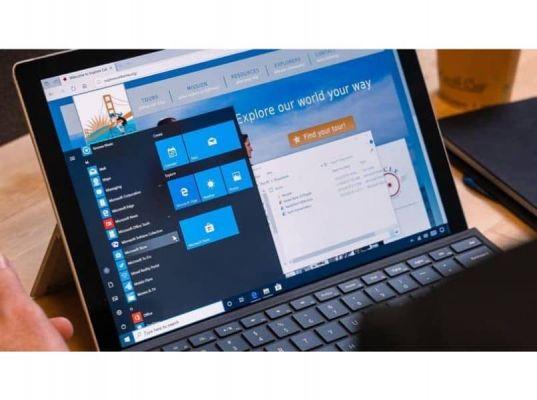 ¿Cómo podemos resolver? Cómo hacer que una carpeta de descarga cargue más rápido? Para ello tenemos que optimizarlo para que sea apto para todos los elementos, para todos los formatos y no solo para imágenes o vídeos.
¿Cómo podemos resolver? Cómo hacer que una carpeta de descarga cargue más rápido? Para ello tenemos que optimizarlo para que sea apto para todos los elementos, para todos los formatos y no solo para imágenes o vídeos.
Hacer esto no es nada complicado y podemos ver un poco más abajo paso a paso cómo debemos proceder para conseguirlo. Es un proceso demasiado sencillo que en poco tiempo te permitirá divertirte accediendo rápidamente a la carpeta de descargas sin tener que esperar varios minutos cada vez que quieras ver los archivos que has descargado.
La carpeta de descarga tarda mucho en abrirse
- Lo primero que tendrás que hacer es ir a tu carpeta de descargas. Se encuentra en su carpeta personal o puede acceder a ella desde " Este equipo "O la mi equipo «.
- Luego de eso tendrás que hacer clic derecho sobre el fondo blanco y en el menú emergente tendrás que hacer clic en la opción » Propiedad «.
- Se abre una nueva ventana, aquí tendrás que ir a la pestaña que dice " Personalizar "Y verás que aparece un apartado que dice" Optimizar esta carpeta para «.
- Lo único que tendrás que hacer es pinchar en el desplegable y tendrás que elegir » Elementos generales Después de aceptarlo.
Arreglar la carpeta de descarga lenta
En general, el problema es principalmente debido al hecho de que la carpeta se ha optimizado específicamente para una determinada clase de archivo. Esto hace que el resto de los archivos se carguen muy lentamente, a diferencia del formato especificado por las opciones mencionadas anteriormente.
Una vez optimizada para archivos generales, la carpeta ahora debería funcionar como de costumbre a una velocidad razonable. Sin embargo, si continúa funcionando lentamente, lo más probable es que tenga algo que ver con el disco duro.

En ese caso tendrás que informarle sobre la salud del propio disco con varios programas existentes para poder analizar discos duros mecánicos y sólidos. Recuerda que los discos hacen su vida de vez en cuando y necesitamos cambiarlos por otros.
Como siempre, recuerda que si tienes cualquier tipo de duda sobre cómo arreglar la carpeta de descarga lenta cuando intentas abrirla en Windows 10, puedes dejarnos un comentario un poco más abajo en el apartado dedicado a ella y estaremos atentos. encantada de ayudarte en todo lo que necesites.


























